
Tabla de contenido:
- Autor John Day [email protected].
- Public 2024-01-30 08:42.
- Última modificación 2025-01-23 14:39.


En este tutorial, aprenderá cómo configurar una estación meteorológica basada en ESP32 y cómo monitorear sus lecturas de forma remota, a través de la aplicación Blynk, así como a través de un sitio web.
Suministros
1x placa ESP32 + cable de alimentación usb
1x sensor DHT11
1x sensor de luz 1x resistencia de 10 Kohm
1x sensor CJMCU CCS811
varios cables de puente
una serie de placas de prueba o una PCB (si decide soldar un poco) encabezados hembra (si decide soldar)
Paso 1: Configuración de la estación meteorológica
Un lapso de tiempo del proceso de ensamblaje está disponible aquí.
Cableado de los componentes
Conecte los sensores de la siguiente manera:
Sensor de luz
Un extremo a 3V y el otro extremo a la resistencia de 10kohm que a su vez está conectada a GND. El mismo extremo del LDR también está conectado al pin D34 en el ESP32
CJMCU CCS811
3V → 3V en la placa ESP32
GND → GND
Pin SDA → D21 en ESP32
SCL → Pin D22 en ESP32
DESPERTAR → TIERRA
DHT11
GND → GND en ESP32
VCC → 3V en ESP32
SALIDA → D34 en ESP32
Paso 2: programe la placa ESP32
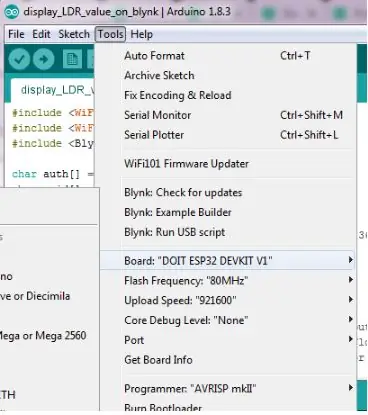
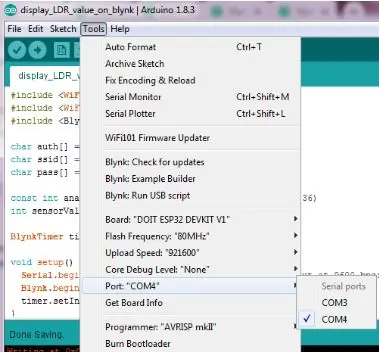
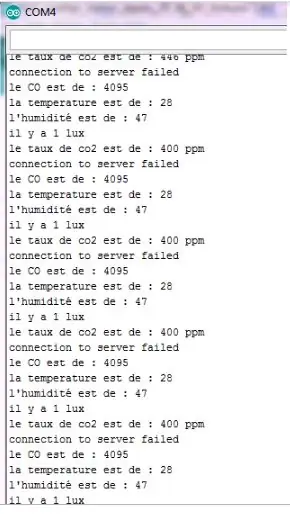
Inicie Arduino IDE.
Seleccione su placa ESP32 en el menú Herramientas.
Asegúrese de haber seleccionado también el puerto correcto.
Sube este código a la pizarra. Si abre el monitor en serie (establezca la velocidad en baudios en 9600), debería poder ver los valores registrados por los diferentes sensores
Paso 3: Monitoree la estación meteorológica de forma remota a través de la aplicación Blynk

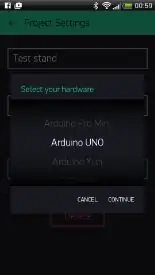
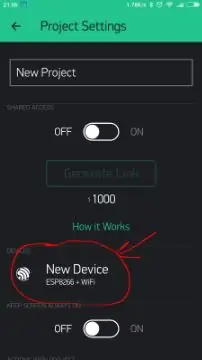
La aplicación Blynk nos permite monitorear los valores registrados por la estación meteorológica de forma remota, directamente en nuestro teléfono inteligente, independientemente de nuestra distancia de la estación meteorológica.
Todo lo que necesitamos es la aplicación blynk y una conexión a Internet. En este proyecto, aprenderá a monitorear los valores registrados por el sensor LDR y el sensor DHT11 únicamente.
Cree un nuevo proyecto en la aplicación Blynk
Una vez que haya descargado la aplicación y haya iniciado sesión correctamente en su cuenta, comience por crear un nuevo proyecto.
Elija su hardware
Seleccione el modelo de hardware que utilizará. Si está siguiendo este tutorial, probablemente utilizará una placa ESP32.
Token de autenticación
Auth Token es un identificador único que se necesita para conectar su hardware a su teléfono inteligente. Cada nuevo proyecto que cree tendrá su propio token de autenticación. Recibirás el token de autenticación automáticamente en tu correo electrónico después de la creación del proyecto. También puede copiarlo manualmente. Haga clic en la sección de dispositivos y seleccione el dispositivo requerido, y verá el token
Configurar la aplicación Blynk
Deberá crear un proyecto en blynk que esté diseñado para monitorear los parámetros registrados por la estación meteorológica. Coge 3 widgets de visualización de valores.
Configúrelos uno por uno. El primero recibirá V6 como entrada, el segundo V5 y el tercero V0. Notarás que están todos configurados en modo push.
Programar la placa ESP32
Inicie arduino IDE y abra este programa. Seleccione la placa que está utilizando en el menú Herramientas, así como el puerto correcto. Sube el código. Si la carga se realiza correctamente, debería poder ver un mensaje de Blynk en el monitor en serie.
Recomendado:
Estación meteorológica profesional con ESP8266 y ESP32 DIY: 9 pasos (con imágenes)

Estación meteorológica profesional con ESP8266 y ESP32 DIY: LineaMeteoStazione es una estación meteorológica completa que se puede interconectar con sensores profesionales de Sensirion, así como con algunos componentes de instrumentos Davis (pluviómetro, anemómetro) El proyecto está diseñado como una estación meteorológica de bricolaje, pero solo requiere
Estación meteorológica NaTaLia: estación meteorológica con energía solar Arduino hecha de la manera correcta: 8 pasos (con imágenes)

Estación meteorológica NaTaLia: estación meteorológica con energía solar Arduino hecha de la manera correcta: después de 1 año de operación exitosa en 2 ubicaciones diferentes, estoy compartiendo los planes del proyecto de mi estación meteorológica con energía solar y explicando cómo evolucionó a un sistema que realmente puede sobrevivir durante mucho tiempo períodos de energía solar. Si tu sigues
Estación meteorológica de bricolaje y estación de sensor WiFi: 7 pasos (con imágenes)

Estación meteorológica de bricolaje y estación de sensor WiFi: en este proyecto, le mostraré cómo crear una estación meteorológica junto con una estación de sensor WiFi. La estación de sensores mide los datos de temperatura y humedad locales y los envía, a través de WiFi, a la estación meteorológica. La estación meteorológica muestra t
Estación meteorológica ESP32 Weathercloud: 16 pasos (con imágenes)

Estación meteorológica ESP32 Weathercloud: el año pasado, publiqué mi Instructable más grande hasta la fecha llamado Estación meteorológica Arduino Weathercloud. Fue muy popular, diría yo. Apareció en la página de inicio de Instructables, el blog de Arduino, el museo Wiznet, Instagram de Instructables, Arduino Instagr
Estación meteorológica WiFi ESP32 con sensor BME280: 7 pasos (con imágenes)

Estación meteorológica WiFi ESP32 con sensor BME280: Queridos amigos, ¡bienvenidos a otro tutorial! ¡En este tutorial vamos a construir un proyecto de estación meteorológica habilitada para WiFi! Vamos a utilizar el nuevo e impresionante chip ESP32 por primera vez junto con una pantalla Nextion. En este video, vamos
